Excel2013表格根据销售日期计算月份交易总金额
需要根据销售日期,来算出月份的销售总额。那么该如何进行计算呢?
介绍一种非常简单快速的方法。
案例演示
1,首先,打开表格,里面是恒大地产最近几个月的销售情况,红色的是一月份的销售,我们要快速算出一月份的总额,在G2单元格输入公式: =SUMPRODUCT((MONTH(D2:D9)=1)*E2:E9)
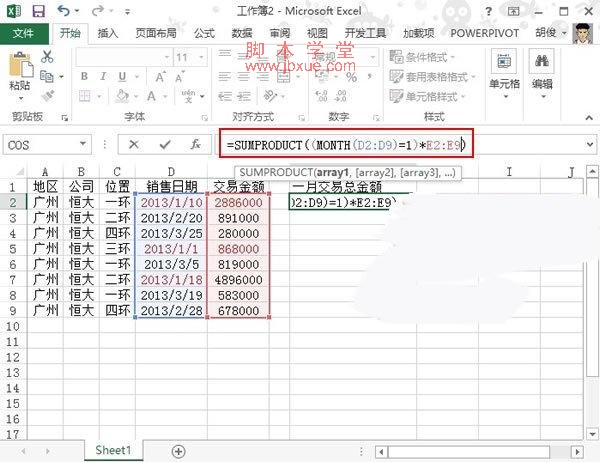
2,回车,得到结果,8650000,这就是一月份的销售总额。
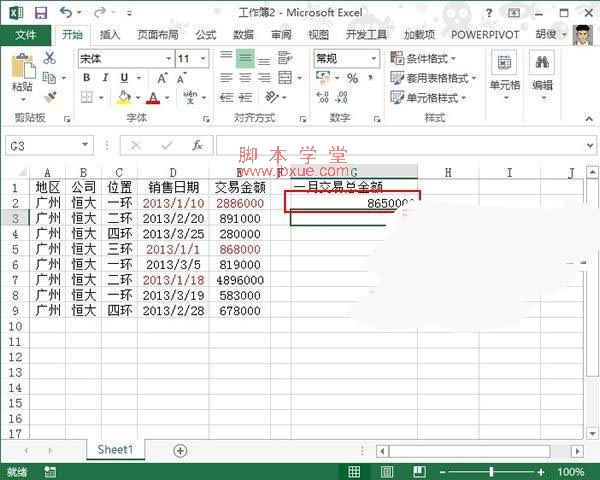
3,那么,有没有什么办法能验证结果是不是正确呢?我们按住Ctrl键选中一月份的数据,从下方可以看到结果是一样的。
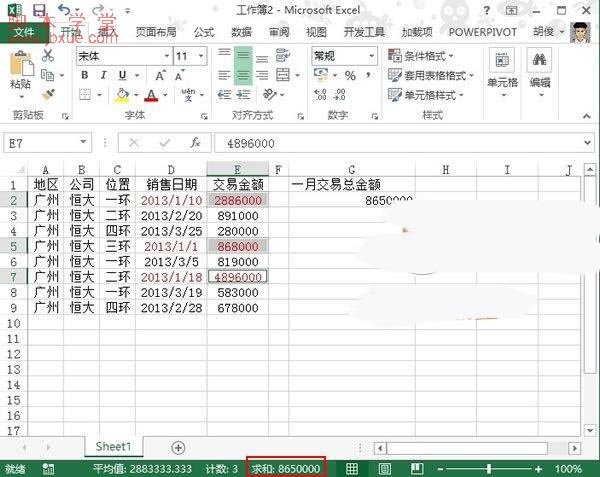
4,本例只是演示,数据量小,如果数据量庞大,建议大家还是使用公式直接计算,而不是Ctrl选择单元格。
公式说明
sumproduct(数组1,数组2……数组30):在给定的数组中,将数组间相对应的元素进行相乘,并返回乘积之和。
month(月份):求出日期中的月份。